Установка и обновление DF™ TopList Pro/Lite
Установка и начальная настройка топлиста.
Для установки необходимо иметь дистрибутив топлиста (install.cgi) и доступ к ftp. Домен, на который будет устанавливаться топлист, должен быть доступен по веб.
Для выбора нужного дистрибутива, необходимо выяснить операционную систему (ОС) сервера, на который будет устанавливаться топлист. Дистрибутив должен соответсвовать операционной системе сервера. Если имеющийся у Вас дистрибутив не соответствует ОС вашего сервера, обратитесь к DF за нужным дистрибутивом. В настоящее время мы компилируем топлист под: Linux, FreeBSD, Solaris (CPU х86) и WindowsNT.
ОС сервера можно выяснить у администратора сервера или самостоятельно: используя скрипт тестирования сервера Perl Informer.
Для самостоятельного выяснения ОС сервера, необходимо:
- скачать Perl Informer с сайта dfservice.com (http://dfservice.com/perl-informer/ru/)
- закачать в текстовом режиме (text mode) perlinfo.cgi на сайт куда будет устанавливаться топлист, в папку cgi-bin и назначить права 755 (rwx r-x r-x).
- вызвать из веб http://сайт.com/cgi-bin/perlinfo.cgi
- OC указана с строке Operation System: [ linux / freebsd / solaris / MSWin32 ]
Закачать на сервер в бинарном режиме дистрибутив топлиста (install.cgi), соответствующий ОС сервера и назначить ему права 755. Желательно закачать install.cgi в ту директорию, в которой будет устанавливаться топлист — это упростит выбор пути для установки.
Запустить install.cgi (http://сайт.com/cgi-bin/install.cgi) — рисунок ниже.
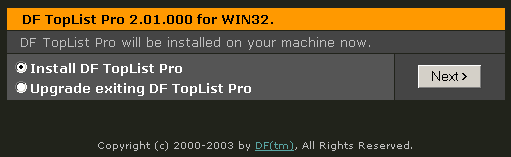
Выбрать Install DF TopList и нажать кнопку Next.
Если запуск не удался — тому могут быть следующие причины:
- неправильные права на файле install.cgi. Необходимо проверить права, они должны быть 755 (rwx r-x r-x).
- дистрибутив скомпилирован не под ОС сервера.
- дистрибутив закачан в текстовом режиме. Перезакачайте дистрибутив в бинарном режиме (binary mode).
- install.cgi закачан в каталог где не разрешен запуск CGI-приложений или на сервере запрещен их запуск. Убедитесь что другие CGI-приложения запускаются в этом каталоге. Если другие скрипты тоже не запускаются — попробуйте записать в файл (или дописать в существующий) .htaccess, в директории с дистрибутивом, строку: «AddHandler cgi-script .cgi» (без кавычек). Если это не поможет, обратитесь к администратору сервера.
Вторая страница:
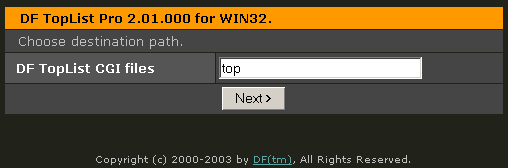
Необходимо указать путь для установки топлиста. Если вы хотите установить топлист в ту же директорию где находится install.cgi, то просто поставьте точку ('.' — текущая директория, '..' — выход из директории, или предыдущая директория). Выбираемый каталог для установки уже должен существовать и на нем должны быть установлены права, позволяющие скрипту запись в него.
После указания пути, нажать Next.
Если вы видите это окно, значит первый этап установки прошел успешно. Кликните на ссылку admin.cgi и приступайте к администрированию топлиста.
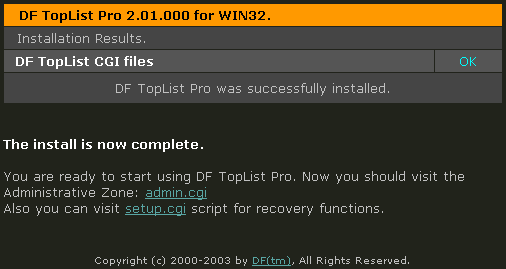
1.6. Сообщения об ошибках и способы их решения:

Если вы видите эту страницу, поменяйте права на директорию, в которую вы устанавливаете топлист и обновите страницу в браузере с повторной отправкой данных. Если права на директории для установки равны 755, то поставьте 777 (только в случае возникновения подобной ошибки). После обновления страницы в браузере вы должны увидеть окно изображенное в пункте 1.5.
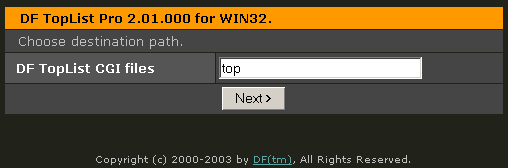
Если вы видите эту страницу, возможно дистибутив испорчен, недокачан, закачан в текстовом режиме или имеет неправильные права. Проверьте права на файл install.cgi — они должны быть 755. Убедитесь, что дистрибутив закачал правильно: проверьте размеры файлов на ftp и у себя на компьтере, размеры файлов должны быть одинаковыми. Перезакачайте дистрибутив топлиста в бинарном режиме (binary mode). При закачке файлов на ftp в текстовом режиме размер файлов обычно немного уменьшается из-за перекодировки.
При первом запуске топлиста у вас запрашивается новый логин и пароль. Введите логин и пароль, который хотите назначить для входа в администраторскую область топлиста. Логин используется только при использовании сетевого пароля (.htaccess).
После сохранения пароля, вы увидите большое количество настроек и надпись сверху «Filled automatically, need to save». При первом запуске все настойки установлены по умолчанию, топлист сам находит основные пути и определяет настройки сервера. Необходимо проверить правильность настроек и сохранить их. Особое внимание следует уделить выделенным ораньжевым цветом настройкам.
Необходимо проверить следующие настройки:
- HTML Directory: путь на диске, в котором будут создаваться html файлы. Путь должен соответствовать адресу из веб, назначаемом в HTML URL.
- Your Email Address: введите свой почтовый адрес
- Time Zone: выберите нужный часовой пояс и постарайтесь не менять его в дальнейшем. При перезде на другой сервер время в топлисте не изменится. По умолчанию для русских ставится по MSK ((GMT+03:00) Moscow, St. Petersburg, Volgograd), для остальных PST ((GMT-08:00) Pacific Time (US & Canada); Tijuana).
- Apply daylight savings time conversion?: переводить ли часы на летнее время? Для России — поставьте галочку.
- Path to sendmail or SMTP Server: проверьте, не отличается ли путь к sendmail на вашем сервере от стандартного.
Также рекомендуем внимательно просмотреть все настройки и назначить те параметры, какие посчитаете нужными, или оставить их по умолчанию. В дальнейшем вы всегда сможете изменить настройки топлиста. Сохраните настройки, нажав кнопку Apply This Settings
В DF TopList Lite функции помеченные темным цветом недоступны для использования.
Если при сохранении настроек возникла ошибка, проверьте правильность пути: «HTML Directory» и права на ней (если не уверены в их правильности поставьте 777). Сообщение об ошибке содержит всю необходимую информацию для её устранения.
Нажмите кнопку Rerank, затем кликните по ссылке INDEX сверху. Если все прошло успешно, то Вы увидите страницу с таблицей рейтинга.
Установка топлиста окончена, поздравляем!
Обновление топлиста.
Обновление топлиста (Upgrade exiting DF TopList) следует применять, если вы хотите сохранить копию файлов дизайна мемберс-зоны топлиста. В случае если дизайн не отличается от стандарного рекомендуем применять обычную установку топлиста, даже если топлист уже установлен в этой папке.
При обновлении топлиста надо учитывать совместимость версий. Версии имеющие в номере одинаковые целую и десятую часть совместимы между собой (2.00-2.09 совместимы) и обновление топлиста возможно без конвертора. В случае когда совместимость по номеру версии не проходит, может потребоваться конвертор для перехода к более старшей версии.
При обновлении топлиста нужно внимательно ознакомиться с инструкцией проведения обновления. Даже если обновление возможно без конвертора, оно может иметь свои особенности, отраженные в соответствующей документации.
Перед обновлением топлиста рекомендуется сделать полный бекап — в разделе backup установить все галочки, сделать бекап и убедиться что файл создался не нулевого размера (в случае когда кончилось место на диске). Или можно просто сделать копию папки с топлистом вручную.
Запустите install.cgi (http://сайт.com/cgi-bin/install.cgi) новой версии (рисунок в пункте 1.3 инструкции по установке).
Выберите Upgrade exiting DF TopList и нажмите кнопку Next.
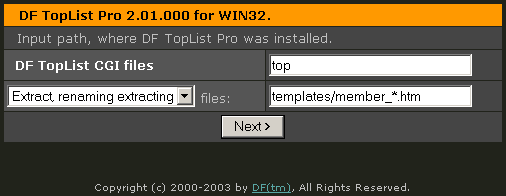
Введите путь к уже установленному топлисту.
Выберите тип распаковки и маску для тех файлов которыми вы хотите манипулировать при обновлении.
- Extract, renaming existing — если такой файл уже существует — он переименовывается
- Extract, renaming extracting — если файл существует — он остается, а новый файл переименовывается.
- Extract, replacing existing — старые файлы заменятся новыми, копий не остается.
Следует применять, если вы уверены что старые и новые файлы полностью совместимы между собой.
- Do not extract — новые файлы не распаковываются. Если старые и новые файлы не совместимы это может привести к сбоям в работе топлиста.
Возможные ошибки аналогичны рассмотренным в инструкции по установке.
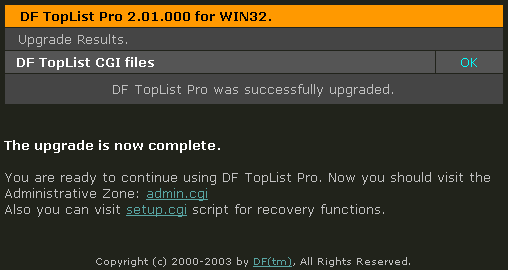
Если при обновлении необходимо производить какие-нибудь дополнительные действия (запуск конвертора и т.д.), они будут описаны на странице списка изменений в соответствующих версиях.
Кликните на ссылку admin.cgi и проверьте настройки топлиста. Желательно сохранить их снова.
Использование конвертора.
список последних изменений продукта. Скачайте все конверторы для версий следующих после установленной до обновляемой, закачайте их на сервер в каталог с выполняемыми файлами продукта, выставьте права на выполнение (в Unix системах: 755). Туда же закачайте дистрибутив новой версии и выставьте права на выполнение.
Удалите все выполняемые файлы предыдущей версии программы для избежания изменений в файлах баз данных (либо перенесите выполняемые файлы в другой каталог или снимите права на их выполнение).
Выполните процесс обновления до пункта 1.4 — не запускайте установленные файлы.
Если с версии установленного топлиста до обновляемой версии выпущено несколько конверторов — то необходимо запускать их последовательно от младшей версии к старшей. Запустите конвертор через веб (как дистрибутив) или в консоли системы. Дождитесь надписи «Convert complete», убедитесь, что конвертация прошла без ошибок. Запустите следующий конвертер.
Если возникли проблемы — при возможности устраните их причины и перезапустите конвертер. Если проблему решить не удается — обратитесь к администратору или в службу поддержки программного продукта. Не следует запускать следующий конвертер если предыдущая конвертация не прошла успешно.
Перейдите к пункту 1.4 обновления продукта.
После обновления предыдущей версии может понадобиться восстановление базы поиска. Для этого: зайдите в SETUP (setup.cgi), в окне «Diagnostics and Recovery» поставьтьте галочку «Search database» и нажмите «Start Diagnostics». Если в открывшейся странице «Diagnostics Result» есть пункт «Search database not full», поставьте напротив него галочку и нажмите «Recovery». Если этот пункт отсутствует на странице, восстановление базы поиска не требуется.
В некоторых версиях необходимо сделать восстановление недостающих или испорченных файлов и директорий ( Repair File Structure ->Create missed files and directories). Нажмите кнопку «Repair», топлист создаст недостающие файлы и директории необходимые для новой версии.
